Резервное копирование данных одна из важнейших операций которую нужно производить любому пользователю ПК. Резервное копирование данных можно делать как в ручную , так и с помощью специальных программы. Основные метода и рекомендации по резервному копированию данных Вы узнаете в этой статье.
Что такое резервное копирование данных
Резервное копирование данных – процесс создание копий важной информации, которые хранятся на других хранилищах данных (флешка, жесткий диск, DVD-диск, облачный сервис и т.д.). Резервное копирование данных очень важная операция, которую должен производить любой пользователь, через определенный промежуток времени.
Зачем нужно резервное копирование данных
Каждый пользователь хранит на компьютере различную информацию. Практически у каждого пользователя на компьютере хранится важная информация, потеря которой может, как минимум, расстроить пользователя (личные фото, коллекция музыки, рабочие документы и т.д.).
К сожалению, информация не может абсолютно надежно хранится на компьютере. Отказ аппаратной части (жесткий диск) или вирусная атака и даже неаккуратность самого пользователя (случайное удаление информации) могут привести к потере важных данных. Что бы обезопасить важную информацию необходимо делать резервное копирование данных.
Как восстановить данные Windows Server, настроить архивацию данных и создать резервную копию 💽🖥️🗄️
Резервное копирование файлов и информации позволит Вам защитить эти данные, в случае если произойдет выход из строя основного носителя информации (например, жесткий диск компьютера) или вирусной атаки.
Какие бывают резервные копии
Многие пользователи думают, что сделать резервную копию можно из нескольких папок или из нескольких файлов, но на самом деле типов резервных копий немного больше.
Какие резервные копии можно сделать:
Резервная копия операционной системы
Очень полезная вещь, которой многие, даже опытные пользователи, пренебрегают. Вам нужно всего один раз установить операционную систему, драйвера и необходимые программы. Затем делается резервная копия настроенной операционной системы и если что то происходит (вирусная атака или просто захламление системы) , то нужно потратить 10 -15 минут что бы восстановить резервную копию, вместо того что бы тратить не один час на новую установку и настройку системы.
Как правило, для резервного копирования операционной системы используют специальные программы или средства Windows.
Резервная копия диска (раздела на винчестере)
Допустим, что у Вас есть раздел жёсткого диска (например, диск “Е”). На нем хранится Ваша музыка и фотографии. Все эти данные Вам важны и их потеря неприемлема.
Можно сделать резервную копию всего этого диска и если произойдет потеря данных, Вы сможете восстановить все как было.
Резервное копирование диска можно сделать как с помощью специальных программ, так и вручную.
Резервная копия отдельных файлов и папок
Самый часто встречающийся способ резервного копирования. В основном пользователи хранят на одном диске фотографии, на другом документы, на третьем любимую музыку. Кроме этого на этих дисках может храниться не очень важная информация, резервную копию которой делать не обязательно.
Как сделать резервную копию на телефоне Андройд? Резервное копирование на смартфоне Google Android!
В таком случае делается только резервная копия этих самых файлов и папок, с разных дисков, а не копия целого диска, а тем более всего жесткого диска компьютера.
Обычно такое резервное копирования пользователь делает в ручную, хотя можно использовать специальные программы или средства Windows.
Одной из таких утилит является программа резервного копирования Exiland Backup, которая очень проста в освоении, но в то же время обладает большими возможностями. Она возьмет на себя заботу по автоматическому созданию резервных копий наиболее важных данных, архивируя их в ZIP, и сохраняя архивы на различные носители: локальные, сменные, сетевые диски или FTP-сервера. Кроме того, программа поддерживает еще один тип копирования — синхронизацию папок (зеркалирование), который дает возможность создавать точную копию исходной папки.
Как показывает практика, процесс резервного копирования лучше автоматизировать, чтобы исключить такой человеческий фактор, как забывчивость.
Резервное копирование средствами Windows
В операционной системе Windows 7 есть средства для создания резервное копии, как самой системы, так и определенных данных.
Что бы перейти в средства резервного копирования Windows откройте панель управления далее “Система и безопасность” и “Архивация и восстановление”.

Вам будет предложено настроить архивацию данных (указать место хранения копий и что архивировать). Кроме того можно создать образ операционной системы и настроить периодичность создания резервной копии, а так же создать диск для резервного восстановления системы.
После настройки резервного копирования рекомендую Вам создать диск восстановления системы.
Программы для резервного копирования данных
Существует ряд программ, которые помогут Вам быстро и легко настроить резервное копирование всех необходимых данных.
Acronis True Image Home
Acronis True Image Home является лидером среди программ для резервного копирования. В ней есть все необходимые функции и возможности для резервного копирования, начиная от отдельной папки до целого диска или операционной системы.
Программа имеет очень простой и понятный интерфейс. Работать с ней легко и приятно. Единственный минут Acronis True Image Home – программа платная. За нее придется заплатить немного менее двух тысяч рублей или скачать пиратскую версию (тут уже дело вашей совести).
С помощью Acronis True Image можно сохранять определенный данные (файлы и папки), разделы диска целиком или делать образ раздела с операционной системой, всеми программами и конфигурацией. Все эти действия можно настроить на автоматическое и периодическое выполнение.
Даже если Ваша операционная система сильно повреждена и не загружается, можно загрузить Acronis True Image с флешки или любого носителя и восстановить резервную копию.
Резервные копии Acronis True Image можно переносить на любом цифровом носители информации, и даже если не получается загрузить резервную копию с жесткого диска, ее можно загрузить с флешки или DVD-диска.
В общем, советую эту программу как лучший платный вариант для настройки резервного копирования данных. Но существуют и бесплатные аналоги Acronis True Image, хотя до функционала Acronis они не дотягивают.
Бесплатные аналоги Acronis True Image
В качестве бесплатных аналогов Acronis True Image можно использовать:
- Clonezilla
- Comodo Backup
- Cobian Backup
Все программы справляются с задачей резервного копирования данных, но каждая в той или иной степени уступает платной Acronis True Image. Каждому пользователю требуется определеннй вид резервного копирования и одному будет достаточно только например, Cobian Backup, а другому нужен полный функционал Acronis True Image.
Просто протестируйте эти программы и определите, какая больше подходит для Ваших целей.
Ручное создание резервных копий
Далеко не всем пользователям нужно делать резервное копирование операционной системы(хотя это удобно) или целого диска. Достаточно просто раз в неделю или в месяц (в зависимости от периодичности пополнения/изменения информации) копировать важные данные на другие носители. Например, копировать личные фото после каждой поездки в отпуск или отдых, а квартальный отчет копировать раз в 3 месяца.
Делая резервное копирование обязательно воспользуйтесь советами по резервному копированию данных.
Рекомендации по резервному копированию данных
В независимости от того как и чего Вы делаете резервную копию, обязательно воспользуйтесь этими рекомендациями.
Периодичность
Делайте резервные копии периодично. В зависимости от типа данных можно делать резервные копии через промежуток времени (каждую неделю, месяц и т.д.) или по событию (появлению новых фотографий или изменение отчета.)
Если Вы не будите следить за периодичностью, то в случае потери данных Вы восстановите старую версию резервной копии, в которой не будет хватать недавно измененных данных.
Множество копий
Сделав резервную копию важной информации, постарайтесь размножить эту копию на разных хранилища информации: флешка, внешний жёсткий диск, DVD-диск, облачное хранилище и т.д. Хранение информации в облачном хранилище очень удобно и актуально в наше время. Как выбрать облачное хранилище читайте в статье Облачное хранилище данных
Чем больше копий Вы сделаете, тем больше вероятность, что Вы сможете вернуть потерянную информацию.
Защита резервной копии
Вы делаете копию важных данных и необходимо защитить их от посторонних. Если Вы делаете резервную копию частных фотографий, то они ни в коем случае не должны быть открыты другими людьми.
Лучше всего совместить шифрование и парольную защиту данных. Можно создать зашифрованный контейнер для хранения любых типов данных или создать запароленный архив.
Хранение резервных копий
Не храните резервные копии даже на разных носителях в одном месте (ящике или шкафу) или в одной квартире (если случится пожар, то все копии будут уничтожены).
Отнесите одну копию на работу и положите в свой сейф или закрывающийся ящик и так же залейте резервную копию в облако. Можно даже дать носитель другу на хранение, но в любом случае не забывайте защитить копию от постороннего доступа.
Создание резервной копии данных очень важная процедура. Она необходима любому пользователю. Как видите создать резервную копию не так сложно, и даже можно настроить автоматическое создание резервных копий, что облегчит Вам работу. Как именно делать резервную копию данных решать Вам, но главное не забывайте делать это и используйте рекомендации из этой статьи.
Источник: pctoall.ru
Что не будет копировать программа архивации данных
Занятие 13. Резервное копирование и восстановление информации.
Тема этого занятия — особенности резервного копирования и восстановления данных. Цель резервного копирования — возможность гарантированного восстановления в случае утери данных. Резервное копирование осуществляется Мастером архивации или восстановления (Backup or Restore Wizard), входящим в стандартную поставку Windows XP Professional.
В данном случае под термином архивация понимается именно процедура резервного копирования (backup), а не процедура сжатия данных, осуществляемая при помощи программ-архиваторов.
Регулярное резервное копирование содержимого жестких дисков компьютеров предотвращает потерю данных из-за сбоев дисков, отключения электропитания, воздействия вирусов и других случайностей. Тщательное планирование и регулярное проведение процедур резервного копирования позволяет при потере данных быстро их восстановить.
Резервное копирование в Windows XP Professional.
В состав Windows XP Professional входит программа Backup, предназначенная для архивирования и восстановления данных. Для запуска программы архивации в меню Пуск выберите пункт Программы -> Стандартные -> Служебные и далее — команду Архивация данных. Также утилита архивации данных может быть вызвана со вкладки Сервис окна свойств диска. Еще один способ запуска утилиты — выбрать пункт Выполнить меню Пуск и в появившемся окне набрать ntbackup.
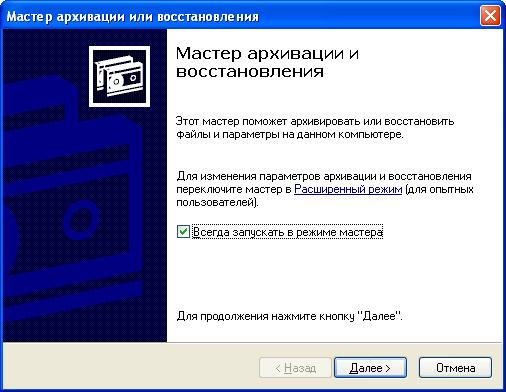
Утилита архивации данных поддерживает создание резервной копии в файле или на магнитной ленте. Файл резервной копии может быть размещен на любом дисковом накопителе: жесткий диск, сменный диск (Zip, Jaz и т.п.), записываемый компакт-диск, оптический диск и т.д.
Для осуществления архивации и восстановления файлов вы должны обладать определенными полномочиями:
- все пользователи имеют право архивировать собственные файлы и папки, а также файлы, на которые у них есть разрешение на чтение;
- все пользователи имеют право восстанавливать файлы, на которые у них есть разрешение на запись;
- члены группы Администраторы могут архивировать и восстанавливать любые файлы и папки не зависимо от разрешений, установленных на них.
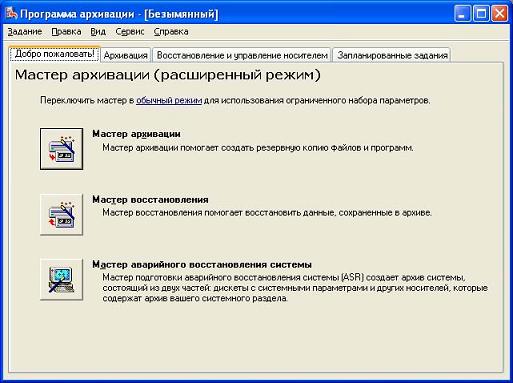
Главная страница Мастера позволяет сделать выбор, запустить процесс архивации файлов и параметров или их восстановление.
Планирование архивации.
Архивация файлов и папок должна производиться в соответствии с планом архивации, разработанным в организации. Помимо графика создания резервных копий этот план должен предусматривать и процедуры восстановления. План должен быть составлен таким образом, чтобы в случае любого сбоя минимизировать потери данных. К сожалению, не существует универсального плана архивации, пригодного для всех сетей и организаций.
Какие файлы и папки архивировать?
Делать резервную копию всех файлов на всех дисках компьютера не обязательно, однако следующие файлы должны архивироваться:
- Все файлы операционной системы и установленных приложений. Архивирование системных файлов должно производиться только после установки новых приложений или обновления самой операционной системы. Наличие такой резервной копии позволит вам быстро восстановить ОС и установленные приложения, не переустанавливая их вручную.
- Личные профили пользователей, хранящиеся в папке Documents and Settings. Архивирование профилей позволит максимально быстро восстановить привычное рабочее окружение пользователей и их личные документы.
- Папки, содержащие важные, особенно финансовые, документы.
- Базы данных.
- Другие файлы и папки, представляющие ценность.
Не имеет смысла архивировать следующие файлы:
- файлы подкачки, дампов памяти и т.п. (большинство из этих файлов все равно исключаются программой архивирования);
- временные файлы;
- кэш браузеров;
- файлы и папки, хранящиеся на других надежных носителях (компакт-диски, оптические диски и т.п.).
Уменьшение (в разумных пределах) объема архивируемых файлов ускоряет процесс архивирования и уменьшает размер архива. Во многих ситуациях это может иметь большое значение.
Архивация данных о состоянии системы.
Программа Backup выделяет файлы, папки и другие объекты, необходимые для нормального функционирования системы, в отдельную сущность, называемую «состояние системы». При архивации состояния системы в архив попадают только те файлы, которые необходимы для нормального запуска и работы Windows XP Professional. Кроме того, архивация состояния системы, это единственный способ, позволяющий создать резервную копию системного реестра, Active Directory и других ключевых структур данных.
Вы не можете архивировать компоненты состояния системы по отдельности. Т.к. все они сильно взаимосвязаны — они должны архивироваться как единое целое.
Архивация данных о состоянии системы возможна только для локального компьютера. Нельзя архивировать данные о состоянии системы для удаленного компьютера.
Как часто архивировать данные?
Частота архивации данных зависит от их важности и частоты их изменения. Соответственно, важные данные необходимо архивировать ежедневно. Системные папки операционной системы имеет смысл архивировать после серьезных изменений конфигурации (установка обновлений, нового программного обеспечения, новых драйверов и т.п.), однако рекомендуется как можно чаще архивировать данные о состоянии системы — это позволит вам быстро восстановить настройки системы. Данные, которые изменяются очень редко (например, раз в несколько месяцев) тоже не имеет смысла архивировать. Оптимальным вариантом для них будет ручное создание резервной копии, например, на компакт-дисках.
Где хранить резервные копии?
Программа Backup позволяет хранить резервные копии на магнитной ленте или на любом носителе в виде файлов.
- Файлы, созданные программой Backup (с расширением .bkf), могут быть размещены на любом устройстве, таком как жесткий диск, записываемый компакт-диск, Zip, Jaz, оптический диск и т.п. Естественно, что размер файла резервной копии ограничивается емкостью используемого носителя. Вполне приемлемо использовать специальный сетевой сервер для хранения резервных копий. Тем не менее, Microsoft рекомендует использовать резервное копирование в файлы только как временное решение, по причине низкой надежности большинства носителей, использующихся для хранения файлов.
- Основным носителем, предназначенным для хранения резервных копий, является магнитная лента. Это один из самых недорогих носителей, обладающих большой емкостью, достаточной для архивации больших объемов данных. Однако ленты обладают большим недостатком — у них ограниченный срок годности, по истечении которого лента быстро портится. Кроме того, ленты предназначены для последовательного доступа (данные должны записываться и читаться последовательно) и рассчитаны на архивирование и восстановление больших порций данных. В отличие от различных накопителей, хранящих файлы, вы не можете работать с ленточным накопителем иначе, как с помощью специальной программы.
Для обеспечения совместимости с программой Backup используйте только ленточные накопители, указанные в списке совместимого оборудования (HCL). При использовании утилит резервного копирования третьих производителей, убедитесь, что ваше ленточное устройство поддерживается программой.
Программа Backup не осуществляет компрессию данных при архивировании. По этой причине резервная копия занимает места не меньше, чем вошедшие в нее файлы. Многие ленточные накопители поддерживают аппаратное сжатие данных, что позволяет практически в 2 раза увеличить емкость ленты. При архивировании в файл вы можете дополнительно сжать полученный файл резервной копии любой программой-архиватором.
Вы можете архивировать на ленту один файл или восстанавливать не всю резервную копию, а только один файл. Однако, в этом режиме скорость работы ленточного накопителя значительно ниже, чем при восстановлении всей резервной копии целиком, что делает бессмысленным использование ленточного накопителя для каких-либо других целей, кроме создания резервных копий.
Сетевая или локальная архивация?
Как и любая программа резервного копирования, Backup позволяет архивировать данные не только того компьютера, на котором она запущена, но и других компьютеров в локальной сети. Это позволяет, скажем, устанавливать ленточный накопитель только на одном компьютере и использовать его для архивации данных с других компьютеров. Однако, сетевая архивация накладывает определенные ограничения:
- По сети нельзя архивировать данные о состоянии системы — эти данные архивируются только локально.
- Пользователь, осуществляющий архивацию данных, должен иметь соответствующие права доступа ко всем архивируемым файлам на всех компьютерах. Очень часто это противоречит политике безопасности.
- В случае большого объема архивируемых данных, все компьютеры, вовлеченные в процесс архивации, должны иметь высокоскоростное (100 МБит/с и выше) подключение к локальной сети. В противном случае, процесс архивации может занять значительное время.
В случае локальной архивации вы лишены всех этих ограничений, однако локальной архивации присущи другие ограничения:
- Для осуществления архивации в файлы вы должны иметь накопитель с достаточным объемом свободного пространства. Например, для полной архивации диска объемом 20 Гб, вам нужен еще один жесткий диск такого объема или 20 Гб свободного пространства на сервере для хранения резервной копии. В последнем случае нелишним будет и высокоскоростное подключение к локальной сети.
- Для осуществления архивации на ленту на вашем компьютере должно быть установлено соответствующее устройство. В силу ряда особенностей ленточных накопителей (все они используют шину SCSI, что требует наличия в компьютере соответствующего контроллера, и не являются дешевыми), устанавливать их на каждый компьютер не выгодно.
- Процедура архивации должна инициироваться на каждом компьютере, что, в большинстве случаев, требует обхода этих компьютеров лицом, ответственным за проведение архивации. К сожалению, этот процесс не может быть доверен самим пользователям.
Наиболее оптимальным является комбинирование локальной и сетевой архивации. В этом случае операционная система и данные о ее состоянии архивируются локально (это требуется достаточно редко и может совмещаться с регулярным обслуживанием компьютеров пользователей), а часто изменяемые документы и данные пользователей архивируются централизованно по локальной сети. Для пользователей, хранящих конфиденциальную информацию, архивирование придется осуществлять вручную.
Типы архивации.
Программа Backup поддерживает пять стандартных типов архивации. При составлении плана архивации вы можете комбинировать эти типы для достижения максимальной производительности и надежности.
Для осуществления некоторых типов архивации используются атрибуты файлов. В частности, факт изменения файла определяется по установке атрибута «архивный». Во время архивации этот атрибут сбрасывается.
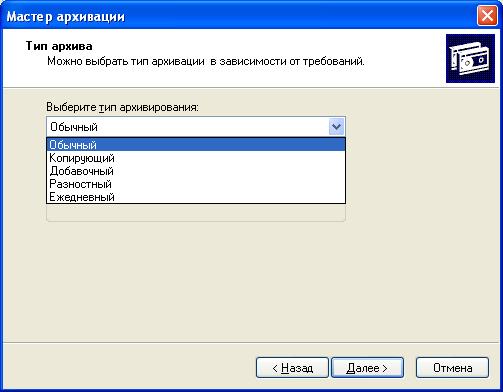
Обычный архив
Архивируются все выделенные файлы и папки. Атрибут «архивный» не анализируется, но сбрасывается у всех заархивированных файлов. Использование обычных архивов ускоряет процесс восстановления системы (не нужно восстанавливать несколько архивов), но такие архивы занимают наибольшее возможное пространство на диске или ленте.
Копирующий архив
Архивируются все выделенные файлы и папки. Атрибут «архивный» не анализируется и не сбрасывается в процессе архивации. Этот тип архива используется при необходимости создать копию некоторых файлов между запланированными процедурами архивации.
Добавочный архив
Архивируются только те файлы и папки, которые были изменены с момента последней обычной или добавочной архивации (анализируется атрибут «архивный»). Атрибут «архивный» сбрасывается в процессе архивации. Для полного восстановления системы будет необходим полный архив и все добавочные архивы, созданные после него. Занимает минимальное пространство, т.к. содержит только измененные файлы.
Разностный архив
Архивируются только те файлы и папки, которые были изменены с момента последней обычной или добавочной архивации (анализируется атрибут «архивный»). Атрибут «архивный» не сбрасывается в процессе архивации. Для полного восстановления системы будет необходим полный архив и последний разностный архив.
Ежедневный архив
Архивируются только файлы и папки, измененные в течение дня до момента выполнения архивации. Атрибут «архивный» не анализируется и не сбрасывается. Этот тип архива используется для резервного копирования изменений, сделанных за день.
Совмещение типов архивации.
Наиболее эффективное резервное копирование данных достигается путем комбинирования различных типов архивации. Одни типы архивации требуют больше времени и пространства для резервного копирования, но позволяют быстрее восстановить систему; другие — наоборот. Совмещение различных типов архивации позволяет вам найти «золотую середину».
Ниже представлено несколько типовых сценариев резервного копирования. Обратите внимание, что все сценарии используют обычную архивацию в качестве основы. Кроме того, все приведенные сценарии рассчитаны на недельный цикл архивации. Часто применяется двухнедельный цикл, который обычно базируется на третьем предложенном сценарии.
Сценарий
Описание
В понедельник выполняется обычная архивация, со вторника по пятницу — разностная. Т.к. разностная архивация не сбрасывает атрибут «архивный», то каждый раз архивируются все изменения, произошедшие с понедельника. В случае сбоя данных в пятницу вам придется восстановить обычный архив от понедельника и последний разностный архив от четверга. Этот подход требует больше времени на резервное копирование, но меньше — на восстановление.
В понедельник выполняется обычная архивация, со вторника по пятницу — добавочная. Т.к. каждая из этих архиваций сбрасывает атрибут «архивный», то каждый день архивируются только измененные файлы. В случае сбоя данных в пятницу вам придется восстановить обычный архив от понедельника и последовательно каждый добавочный архив со вторника по четверг. Этот подход требует меньше времени на резервное копирование, но больше — на восстановление.
Обычная + разностная + добавочная
Обычно данный сценарий применяется при двухнедельном цикле резервного копирования и являет комбинацией двух первых сценариев. В понедельник выполняется обычная архивация, во вторник, среду, пятницу и субботу — разностная, а в четверг — добавочная. В случае сбоя данных в субботу вам придется восстановить обычный архив от понедельника, добавочный архив от четверга и разностный архив от пятницы. В случае разностной архивации вы затратили бы больший объем пространства для архива, а в случае добавочной — больше времени на восстановление.
Источник: www.xnets.ru
О программе архивации данных в Windows 11
Когда архивация данных Windows включена, Windows создает резервные копии выбранных вами параметров на всех устройствах с Windows 11, в которые вы вошли с учетной записью Майкрософт.
Включить архивацию данных Windows
Чтобы включить архивацию данных Windows и задать ее параметры, выберите Пуск > Параметры > Учетные записи > Архивация данных Windows.
Можно создавать резервные копии для следующих элементов:
-
Синхронизация папок OneDrive
Вы можете создать резервные копии своих предпочтений, включая пароли, язык и другие параметры Windows. Если включить параметр Другие параметры Windows, Windows будет синхронизировать определенные параметры устройств (например, параметры принтера и мыши), параметры проводника и параметры уведомлений.
Примечание: Параметры Запомнить мои параметры доступны для рабочей или учебной учетной записи (если это разрешено вашей организацией). Дополнительные сведения о принципах работы Azure Active Directory и Enterprise State Roaming в части синхронизации параметров пользователей и приложений в облаке см. в статье Обзор службы Enterprise State Roaming.
Как прекратить резервное копирование
Чтобы прекратить резервное копирование параметров и удалить их из облака, выключите параметры архивации данных Windows на всех устройствах, подключенных к вашей учетной записи Майкрософт. После этого вам потребуется удалить эти параметры из вашей учетной записи. Для этого выполните следующие действия.
- Перейдите на веб-страницу account.microsoft.com/devices
- В нижней части страницы выберите Очистить сохраненные параметры
Источник: support.microsoft.com